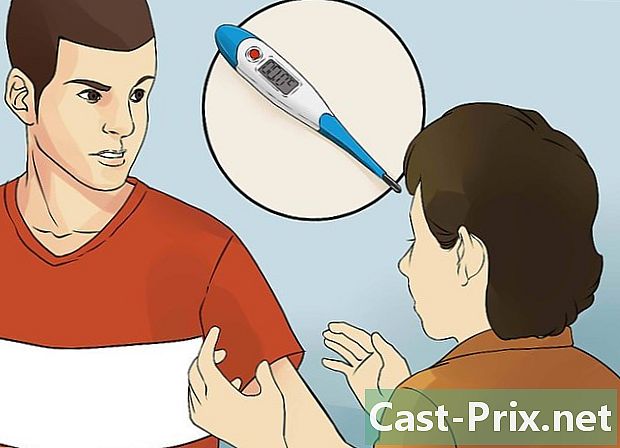फ़ोटोशॉप के साथ एक कस्टम बिजनेस कार्ड कैसे बनाया जाता है
लेखक:
Roger Morrison
निर्माण की तारीख:
20 सितंबर 2021
डेट अपडेट करें:
1 जुलाई 2024
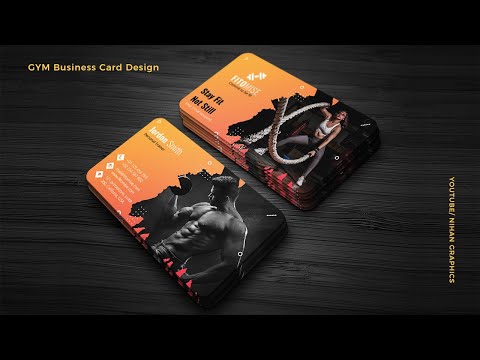
विषय
एक विकि है, जिसका अर्थ है कि कई लेख कई लेखकों द्वारा लिखे गए हैं। इस लेख को बनाने के लिए, 10 लोगों, कुछ अनाम, ने इसके संस्करण और समय के साथ इसके सुधार में भाग लिया।क्या आप साधारण व्यवसाय कार्ड टेम्पलेट से तंग आ चुके हैं? यदि हां, तो आज जानें कि अपने खुद के आकर्षक, रचनात्मक और मुद्रण योग्य कार्ड बनाने के लिए सरल फ़ोटोशॉप ट्रिक्स का उपयोग कैसे करें!
चरणों
- ०: ९ खाली हिस्सों को भरने के लिए चित्र जोड़ें। आप विषय को सुदृढ़ करने के लिए भी ऐसा कर सकते हैं। एक ऐसी छवि खोलें जो आपकी है या जिसे आपके पास उपकरण का उपयोग करने वाले क्षेत्र का उपयोग करने और चयन करने का अधिकार है त्वरित चयन। छवि की प्रतिलिपि बनाएँ और इसे मानचित्र पर चिपकाएँ। आपके पास एक और परत पर कई छवियों और ब्रश के टुकड़ों का उपयोग करके एक समग्र बनाने का विकल्प है। अलग-अलग परतों पर टुकड़ों को व्यवस्थित करें और अपने कार्ड टेम्पलेट पर समग्र को कॉपी और पेस्ट करने से पहले उन सभी को अंत में मर्ज करें। छवि को अपने मॉडल की एक नई परत में चिपकाएँ और परत की अस्पष्टता को 30 या 40 प्रतिशत तक कम करें।
-
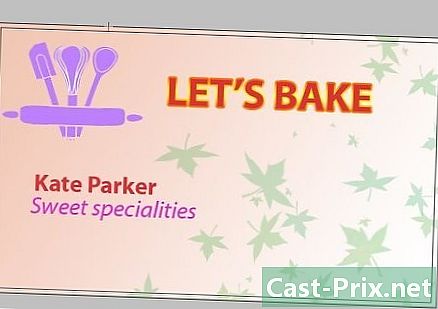
{ "SmallUrl": "https: / / www..com / images_en / अंगूठे / 1 / 19 / बनाएं एक कस्टम व्यापार कार्ड-उपयोग करना-फ़ोटोशॉप कदम-10-संस्करण -4.jpg /v4-460px-Create-a-Custom-Business-Card-Using-Photoshop-Step-10-Version-4.jpg "," bigUrl ":" https: / / www.। कॉम / images_en / अंगूठे / 1 / 19 /Create-a-Custom-Business-Card-Using-Photoshop-Step-10-Version-4.jpg / v4-760px-बनाएं एक कस्टम बिजनेस-कार्ड-यूज़िंग-फोटोशॉप-स्टेप-10-वर्जन-4.jpg "," smallWidth ": 460," smallHeight ": 345," bigWidth ": 760," bigHeight ": 570: 10 अपने कार्ड (वैकल्पिक) को सजाने के लिए एक सीमा जोड़ें। उपकरण के साथ मार्करों (या उनमें से थोड़ा बाहर) के साथ एक आयत बनाएं आयत। सुनिश्चित करें कि प्लॉट शैली खिड़की के ऊपरी बाएं कोने में चुनी गई है। उपकरण का चयन करें ब्रश और 5 और 10 पिक्सल के आकार के साथ एक साधारण आकार चुनें। अनुभाग का चयन करें भूखंडों जो पैनल में है परतों और राइट क्लिक करें रूप का चित्र। पर क्लिक करें मार्ग की रूपरेखा और आकार का चयन करें। आपके पास सीमा पर मर्ज प्रभाव जोड़ने का विकल्प भी है। -
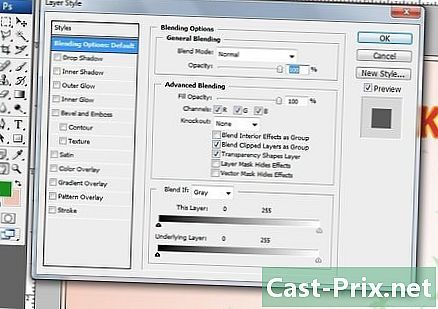
{ "SmallUrl": "https: / / www..com / images_en / अंगूठे / a / ए 4 / बनाएं एक कस्टम व्यापार कार्ड-उपयोग करना-फ़ोटोशॉप-चरणीय-11-संस्करण -4.jpg /v4-460px-Create-a-Custom-Business-Card-Using-Photoshop-Step-11-Version-4.jpg "," bigUrl ":" https: / / www.। कॉम / images_en / अंगूठे / a / ए 4 /Create-a-Custom-Business-Card-Using-Photoshop-Step-11-Version-4.jpg / v4-760px-बनाएं एक कस्टम बिज़नेस-कार्ड-यूज़िंग-फोटोशॉप-स्टेप-11-वर्जन-4.jpg "," smallWidth ": 460," smallHeight ": 345," bigWidth ": 760," bigHeight ": 570: 11 अपने डिजाइन को ध्यान से अंतिम रूप दें। आपको संभवतः अपने मॉडल को पृष्ठभूमि तों या प्रभावों को हटाकर समायोजित करना चाहिए जिन्हें आप बाकी के साथ विलय नहीं करना चाहते हैं। यदि आपकी पृष्ठभूमि काफी बदल गई है तो आपको कुछ फोंट के रंग बदलने पड़ सकते हैं। -
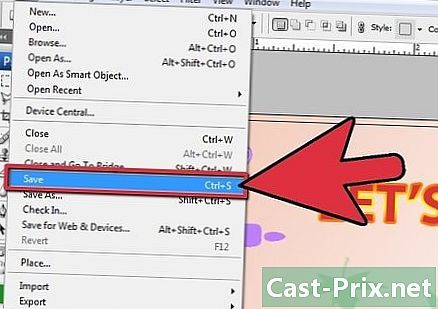
{ "SmallUrl": "https: / / www..com / images_en / अंगूठे / 7 / 7b / बनाएं एक कस्टम व्यापार कार्ड-उपयोग करना-फ़ोटोशॉप-चरणीय-12-संस्करण -4.jpg /v4-460px-Create-a-Custom-Business-Card-Using-Photoshop-Step-12-Version-4.jpg "," bigUrl ":" https: / / www.। कॉम / images_en / अंगूठे / 7 / 7b /Create-a-Custom-Business-Card-Using-Photoshop-Step-12-Version-4.jpg / v4-760px-बनाएं एक कस्टम बिज़नेस-कार्ड-यूज़िंग-फोटोशॉप-स्टेप-12-वर्जन-4.jpg "," smallWidth ": 460," smallHeight ": 345," bigWidth ": 760," bigHeight ": 570: 12 अपनी फ़ाइल सहेजें! जब आप अपने कार्ड टेम्पलेट से पूरी तरह से संतुष्ट हो जाते हैं, तो इसे फ़ोटोशॉप या पीएसडी फ़ाइल के रूप में एक बार सहेजें (यदि आप इसमें बदलाव करना चाहते हैं) और पीडीएफ में भी (या प्रिंटर द्वारा स्वीकार किया गया कोई अन्य प्रारूप) । अपने व्यवसाय कार्ड (इस मामले में 9 x 5 सेमी) के लिए उपयोग किए जाने वाले अंतिम आकार के प्रिंटर को भी सूचित करना सुनिश्चित करें और निर्दिष्ट करें कि आपके मॉडल में मार्जिन है। विज्ञापन
सलाह

- बाहरी स्रोत से अपने मॉडल में छवियां जोड़ते समय, सुनिश्चित करें कि उनके पास एक उच्च रिज़ॉल्यूशन है ताकि वे रेखापुंज न देखें।
- ई के विभिन्न वर्गों के लिए भी, आपके द्वारा जोड़े गए प्रत्येक आइटम के लिए एक नई परत बनाना सुनिश्चित करें। यह आपको आसानी से उन्हें अलग से स्थानांतरित करने, प्रभाव लागू करने और यहां तक कि आपके कार्ड के कुछ हिस्सों को हटाने की अनुमति देगा।
- जब आप इस पर काम करते हैं तो अपने नक्शे को बढ़ाना सुनिश्चित करें ताकि कोई भी फजी या पिक्सेल वाला भाग तुरंत दिखाई दे।
चेतावनी
- अपनी खुद की छवियों का उपयोग करना सुनिश्चित करें या अपने डिजाइन के लिए दूसरों के उपयोग की अनुमति दें।
- यदि आप अपने कार्ड को डिजाइन करते समय ब्रश या अन्य कस्टम आर्ट वर्क का उपयोग करते हैं, तो जब भी संभव हो डिजाइनर के नाम का उल्लेख करें और इसे अपने प्रिंट करने योग्य कार्ड पर उपयोग करने से पहले अनुमति दें।